Cum să combinați fișiere PDF pe Mac
Ce să știi
- Previzualizare: Selectați butonul din bara laterală > Miniaturi. Deschideți PDF, selectați miniaturile și trageți în bara laterală Miniaturi a noului PDF. Salvați.
- Adobe Acrobat: Găsiți Combinați fișiere și selectați Foloseste acum > Adăugați fișiere. Alegeți fișierele, apoi selectați Adăugați fișiere. Comandați cum doriți. Selectați Combina.
- Combinați PDF: Accesați Combinați PDF și selectați Încărca fișiere. Alege fisierele. Selectați Descarca. Rearanjați după cum este necesar. Alege Combina.
Dacă ai nevoie să combinați mai multe fișiere PDF într-un singur fișier și aveți un Mac, puteți combina cu ușurință mai multe PDF-uri gratuit. Indiferent dacă utilizați software care vine cu Mac-ul dvs., site-uri web sau opțiuni plătite, iată ce trebuie să știți despre cum să combinați PDF fișiere pe orice versiune de macOS.
Cum să combinați fișiere PDF pe Mac folosind Previzualizare
The Previzualizare program care vine preinstalat pe fiecare Mac oferă o modalitate super simplă de a combina gratuit fișiere PDF. Doar urmați acești pași:
-
Deschideți fișierele PDF pe care doriți să le combinați folosind Previzualizare. Aplicația Previzualizare se află în folderul Aplicații de pe Mac.

-
Asigurați-vă că miniaturile paginilor sunt vizibile pe ambele PDF-uri făcând clic pe butonul din bara laterală și apoi făcând clic Miniaturi.
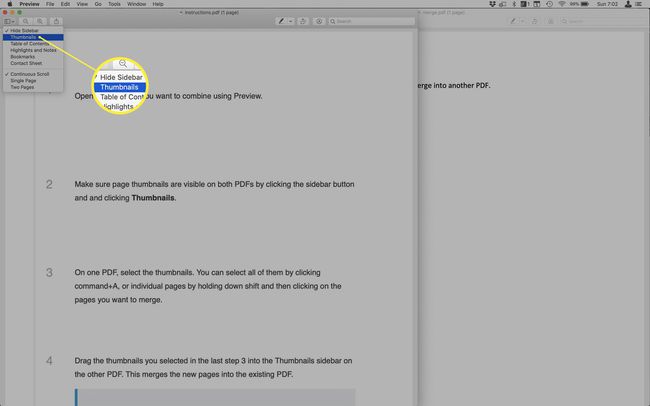
Pe un PDF, selectați miniaturile. Le puteți selecta pe toate făcând clic comanda+A, sau pagini individuale ținând apăsat Schimb și apoi făcând clic pe paginile pe care doriți să le îmbinați.
-
Trageți miniaturile pe care le-ați selectat la ultimul pas 3 în bara laterală Miniaturi de pe celălalt PDF. Aceasta îmbină noile pagini în PDF-ul existent.

Pentru a alege unde în fișierul îmbinat este adăugat noul PDF, trageți și plasați în bara laterală pentru a pune fișierul în ordinea corectă. De asemenea, puteți rearanja paginile în bara laterală Miniaturi după glisarea și fixarea noului PDF, dacă preferați.
-
Salvați noul PDF combinat.

Cum să combinați fișiere PDF pe Mac folosind Adobe Acrobat
Dacă ai Adobe Acrobat— care face parte din linia Adobe Creative Cloud de programe de grafică, animație și publicare de ultimă generație — puteți îmbina fișierele PDF folosind acel program. Iată ce trebuie făcut:
Puteți face acest lucru numai cu versiunea plătită de Adobe Acrobat. Programul gratuit Adobe Acrobat Reader nu poate combina fișiere PDF și vă solicită doar să faceți upgrade la versiunea plătită.
Deschideți Adobe Acrobat.
-
Din ecranul de pornire al Adobe Acrobat, găsiți Combinați fișiere secțiune și faceți clic Foloseste acum.
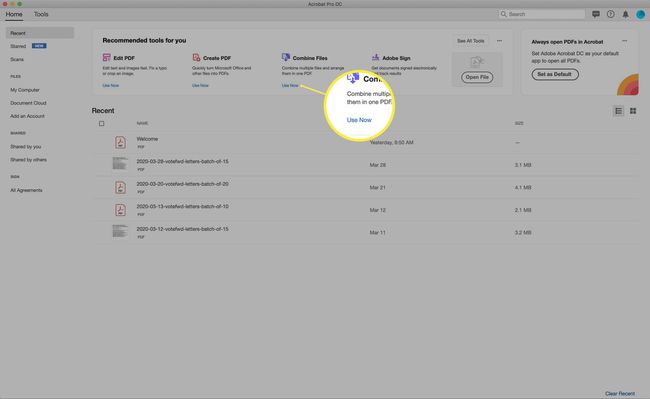
Dacă această opțiune nu este afișată implicit pentru dvs., faceți clic Vedeți toate instrumentele primul.
-
Clic Adăugați fișiere.
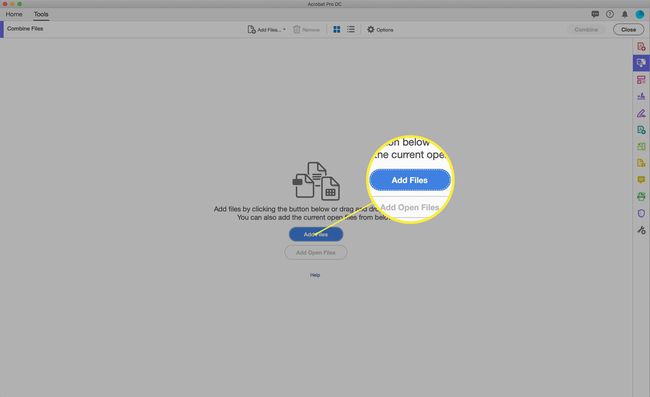
-
A Finder apare fereastra. Navigați la PDF-urile pe care doriți să le combinați și selectați-le. Le puteți selecta pe rând, selectați fișierele unul lângă celălalt ținând apăsat Schimb când faceți clic sau selectați fișiere care nu sunt unul lângă celălalt ținând apăsat Comanda când dai clic.
Când ați selectat toate fișierele pe care doriți să le combinați, faceți clic Adăugați fișiere.

-
Sunt afișate toate fișierele pe care urmează să le combinați. Puteți să le trageți și să plasați pentru a le schimba ordinea în PDF-ul combinat. Când sunt în ordinea dorită, dă clic Combina.
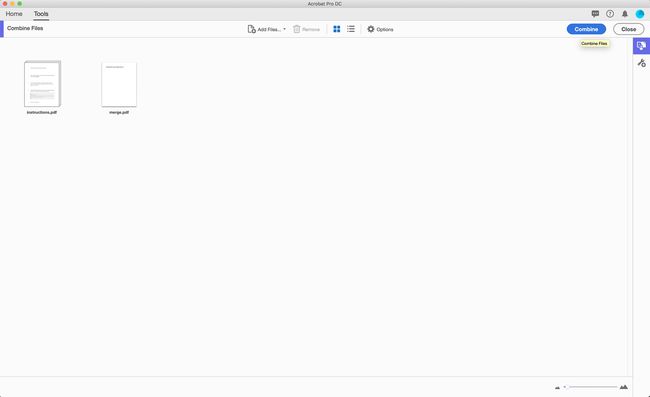
-
După ce fișierele sunt combinate, este afișat PDF-ul îmbinat. Puteți reordona în continuare paginile aici, dacă doriți. Clic Miniaturi de pagină în bara laterală și apoi trageți și plasați paginile pentru a reordona.
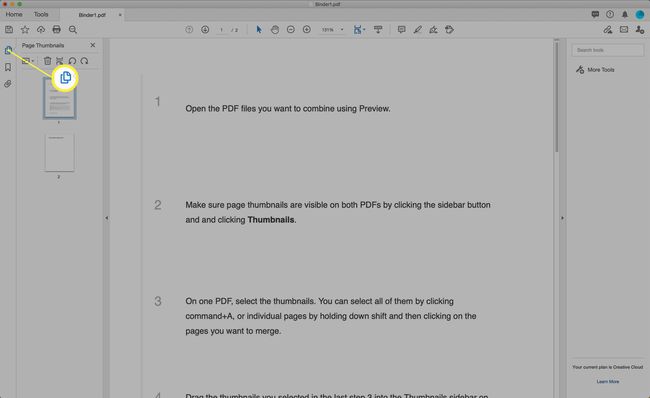
Salvați PDF-ul.
Cum să combinați fișiere PDF pe Mac utilizând Combine PDF
Dacă preferați să combinați fișierele PDF folosind un instrument online gratuit, aveți la dispoziție o serie de opțiuni. Pentru aceste instrucțiuni, am ales Combinați PDF, dar există o serie de alte opțiuni bune acolo. Ne place și nouă Fuzionare PDF.
Pentru a utiliza Combine PDF, urmați acești pași:
-
În browserul web preferat, accesați Combină site-ul PDF. Clic Încărca fișiere.
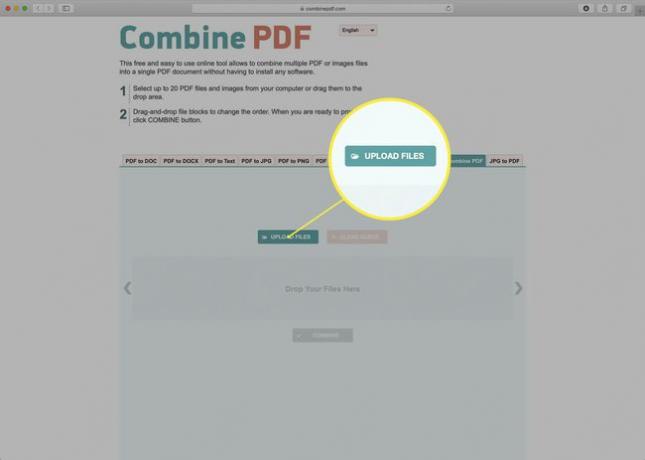
-
Navigați prin hard disk pentru a găsi și selecta fișierele PDF pe care doriți să le combinați, apoi faceți clic Alege.

Puteți, de asemenea, să glisați și să plasați PDF-urile în pagină, dacă preferați acel traseu.
-
PDF-urile se vor încărca și apoi vor converti pentru a fi utilizate de site-ul web. Așteptați până când procesul s-a încheiat și ambele PDF-uri arată Descarca opțiune.

Trageți și plasați fișierele pentru a schimba ordinea în care vor fi îmbinate.
-
Clic Combina pentru a îmbina fișierele PDF (și, dacă browserul vă solicită un avertisment de securitate, faceți clic pe Permite).
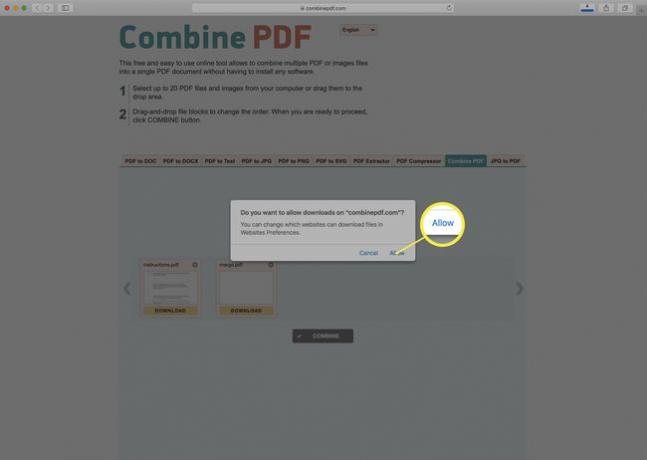
-
PDF-ul combinat se descarcă automat în dosarul Descărcări al Mac-ului dvs. PDF-ul va fi numit combinepdf.pdf.

Deschideți PDF-ul îmbinat folosind Previzualizare sau Adobe Acrobat pentru a vedea rezultatele sau pentru a reordona paginile utilizând pașii descriși mai devreme în acest articol.
